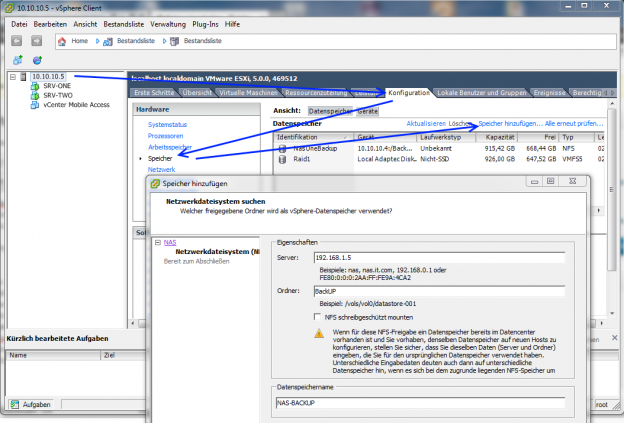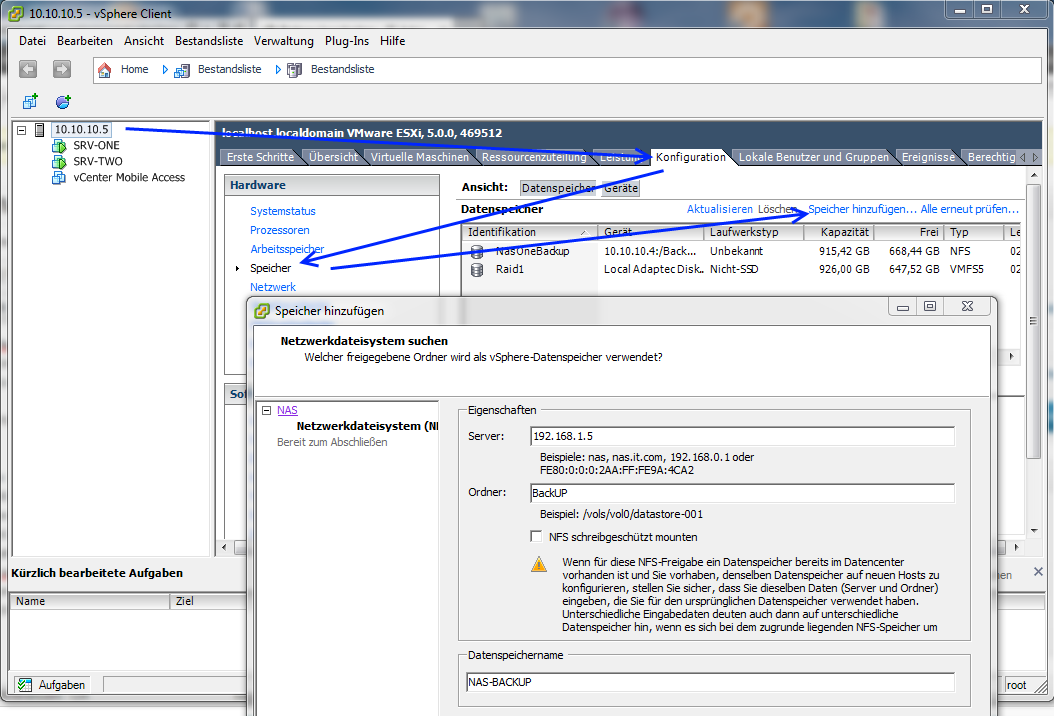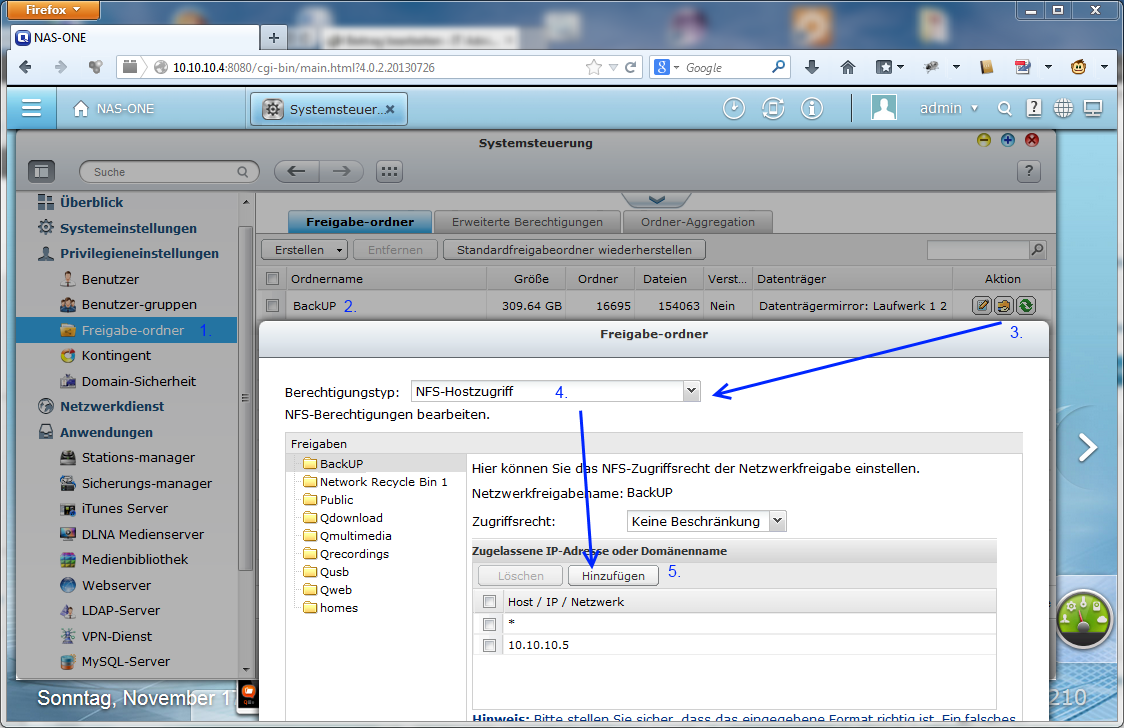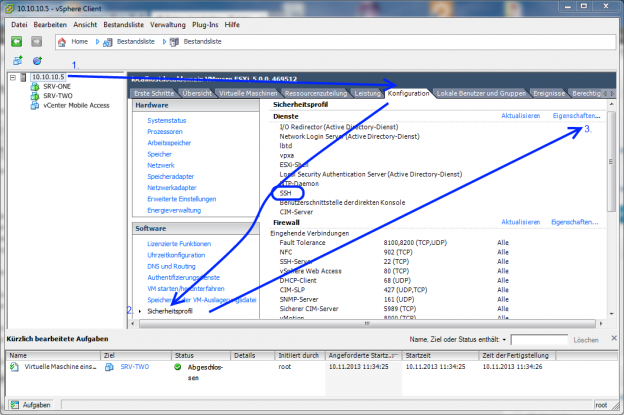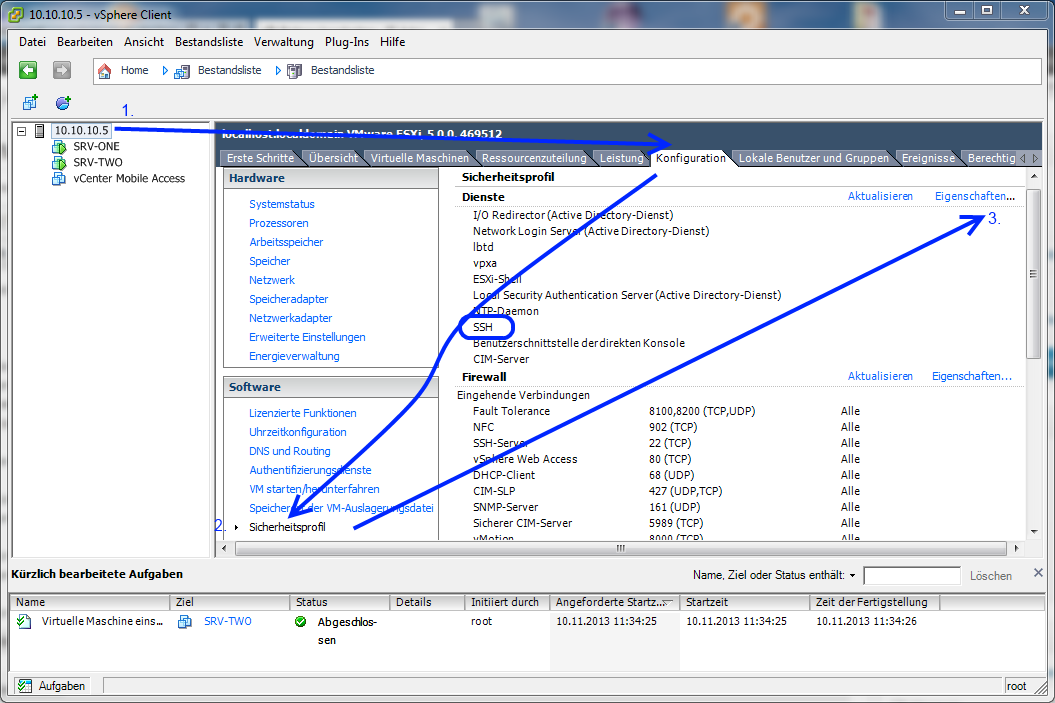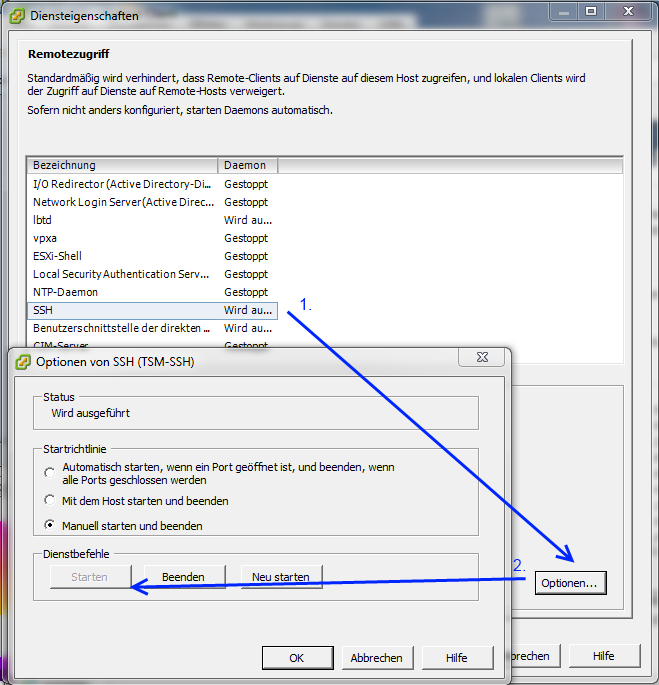VMware ESXi Server können im Netzwerk freigegebene Speicher über das NFS (Network File System) Protokoll als Datastore einbinden. Auf diesem Weg eingebundene Datenspeicher eignen sich gut um beispielsweise CD/DVD Images von Betriebssystemen zur Installation bereitzustellen oder um als Backup-Ziel für VMs zu dienen. Die VMs können im ausgeschalteten Zustand kopiert werden. (Rechtsklick auf den Datastore in vSphere -> Durchsuchen) Der Betrieb einer virtuellen Maschine auf einem NFS Storage ist möglich jedoch nicht empfehlenswert. Dazu sollte der Speicher per iSCSI eingebunden werden. Um einen NFS Datastore zum ESXi Server hinzuzufügen wählen Sie Konfiguration -> Speicher -> Speicher hinzufügen -> NFS und geben die IP Adresse des Server der die NFS Freigabe bereitstellt und den Freigabenamen ein. Siehe Bild:
Da ich privat ein Qnap NAS (Network Attached Storage) betreibe möchte ich hier noch kurz den Weg aufzeigen wie bei diesen NAS-Geräten Verzeichnisse über das NFS Protokoll bereitgestellt werden können. Dazu rufen Sie die Systemsteuerung auf und navigieren zu den freigegebenen Verzeichnissen (Systemsteuerung -> Privilegieneinstellungen -> Freigabe-Ordner – Aktion). Bei den Aktionen wird für die Zugriffsberechtigung der Berechtigungstyp „NFS-Hostzugriff“ gewählt und der IP Adresse des später zugreifenden Rechner uneingeschränkter Zugriff gewährt. Siehe Bild: